Anda yang hobinya suka bermain game, pasti sudah tidak asing lagi dengan kata "Screenshot". Mungkin masih ada sebagian orang yang mengambil screenshot dengan cara memotret dengan Hp, namun cara itu sangat tidak efektif atau seperti yang dikatakan banyak orang namanya RIP SS.
Gambar diatas adalah game Resident Evil: Revelation 2 yang saya ambil gambarnya menggunakan salah satu cara yang akan dibahas kali ini. Cara yang akan dibahas kali ini sangatlah mudah sehingga anda tidak perlu lagi bersusah paya memotretnya menggunakan HP dan hasilnya memukau.
Agar gambar dari hasil screenshot anda terlihat sempurna maka simak 2 Cara Berikut Ini
1. Cara Pertama: Menggunakan Paint
Langkah pertama untuk mengambil screenshot game, buka game apa saja yang ingin anda ambil hasil screenshotnya.Sebagai contoh, saya coba mainkan game PES 2017, lalu tekan tombol Print Screen pada keyboard yang ada di pojok kanan atas
Jika tidak tau mana itu tombol Print Screen silahkan lihat gambar dibawah ini
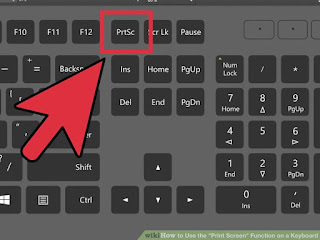 |
| source: google image |
Untuk memastikan, anda bisa menekan tombol Print Screen sekali lagi
Kemudian, buka Paint lalu tekan tombol CTRL + V
Maka lihat hasilnya akan seperti dibawah ini
 |
| Clik gambar untuk perbesar |
Baca Juga: 3 Cara Ampuh Mematikan Update Otomatis Pada Windows 10
2. Cara Kedua: Menggunakan Software "Fraps"
Cara kedua ini juga tidak sulit, anda hanya perlu menginstall software yang bernama Fraps. Fraps memiliki multifungsi tidak hanya dapat mengambil screenshot game tetapi juga dapat melihat FPS serta dapat merekam video saat anda sedang bermain game.Silahkan download terlebih dahulu disini Download Fraps
Setelah berhasil didownload dan dinstall...
Buka Fraps kemudian sesuaikan kotak yang dicentang seperti gambar dibawah ini
Untuk mengambil screenshot pada game menggunakan fraps tekan saja F10 pada keyboard, untuk hasil screenshotnya anda bisa sesuaikan lokasinya, buka Tab Screenshots
Note: Lokasi default untuk hasil screentshot ada di System (C:) > Fraps
Banyak cara untuk dapat mengambil Screenshot saat anda bermain game, namun 2 Cara Diatas adalah cara yang paling mudah yang telah dibahas kali ini.
Jika anda memiliki kendala terhadap 2 Cara Paling Mudah Mengambil Screenshot Game Pada PC silahkan tinggalkan komentar.



ternyata itu ya bro tutorialnya makasih
ReplyDeletekalo keyboardnya gk ada prnscrn gimana ya bro?
ReplyDeletePakai cara yang kedua aja gan :)
DeleteKeren ngebantu banget gan
ReplyDeletetrnyata mudah dan simple ya bro
ReplyDeletenah ini yang dicari
ReplyDeleteini nih yang mantap, operlu di coba
ReplyDelete,mantap gan!
ReplyDeleteBiasanya pke f12 jga bisa gan :D
ReplyDeleteSering banget pake paint..
ReplyDeleteApalagi gampang gak ribet, tanpa tambah aplikasi lagi.
Tekan paste siap deh hahaha
cara pertama paling simple gan :D
ReplyDeletesaya sih biasanya pake yang nomor 1
ReplyDeleteyang nomor 1 lebih mudah menurut sya
ReplyDeletewah sangat membantu banget ini buat kita para gamer yang mau mengabadikan kenangan
ReplyDeletekalau saya pakai aplikasi ic cream recorder
ReplyDeletenice infonya gan lngsung ane terapin ke laptop ternyata gampang gan hehhe...tq
ReplyDeleteane biasa pakai cara pertama tuh gan.... hehhehh
ReplyDeletewih bisa tuh dipraktekkan
ReplyDeletesama kayak no 1. kalo ane di paste di ms word gan hehe
ReplyDeleteMakasih nie sya bisaa screen games saya
ReplyDelete